iPhone/iPad에서 support.apple.com/passcode 잠금 해제 방법
"iPhone 잠금 해제 암호를 잊어버렸는데, support.apple.com/iphone/passcode"기기 잠금 해제는 어떻게 하나요?" 잠금 화면에 잘못된 암호를 반복해서 입력하면 "iPhone 사용 불가" 또는 "보안 잠금" 화면에 이 링크가 표시됩니다. 이는 기기에 액세스할 수 없음을 의미하며, 링크를 클릭하면 Apple 지원 웹 페이지로 이동하여 기기 잠금 해제 방법을 안내합니다. 이 가이드에서는 iPhone 잠금을 해제하고 링크를 사용하는 방법을 설명합니다.
페이지 내용:
- 1부: iPhone에 support.apple.com/iphone/passcode라고 적혀 있는 이유
- 2부: iPhone 지우기를 통해 support.apple.com/passcode를 잠금 해제하는 방법
- 3부: 이전 암호로 support.apple.com/passcode 잠금 해제 방법
- 4부: iTunes를 사용하여 support.apple.com/passcode 잠금 해제 방법
- 5부: Mac에서 support.apple.com/passcode 잠금 해제 방법
- 6부: support.apple.com/passcode 온라인 잠금 해제 방법
- 7부: 다른 iPhone으로 support.apple.com/passcode를 잠금 해제하는 방법
- 8부: 비밀번호 없이 support.apple.com/passcode를 잠금 해제하는 방법
1부: iPhone에 support.apple.com/iphone/passcode라고 적혀 있는 이유
support.apple.com/iphone/passcode 링크는 주로 보안 잠금 또는 iPhone 사용 불가 화면에 표시됩니다. iPhone 또는 iPad 암호를 잊어버리고 잘못된 암호를 여러 번 연속으로 입력하면 기기가 잠깁니다. 이 링크는 암호 문제로 인해 기기가 보안 잠금 상태에 있음을 알려줍니다.
support.apple.com/passcode 링크는 iPhone을 사용할 수 없음 및 보안 잠금 화면이나 모든 콘텐츠 및 설정 지우기 경고 메시지 아래에 나타날 수 있습니다.
2부: iPhone 지우기를 통해 support.apple.com/passcode를 잠금 해제하는 방법
iOS 15.2 이상으로 업데이트한 경우, Apple에서 iPhone을 초기화하고 support.apple.com/iphone/passcode에서 보안 잠금을 해제하라고 안내합니다. 이렇게 하면 기기의 모든 데이터와 개인 설정이 삭제됩니다. 따라서 먼저 백업을 해두는 것이 좋습니다.
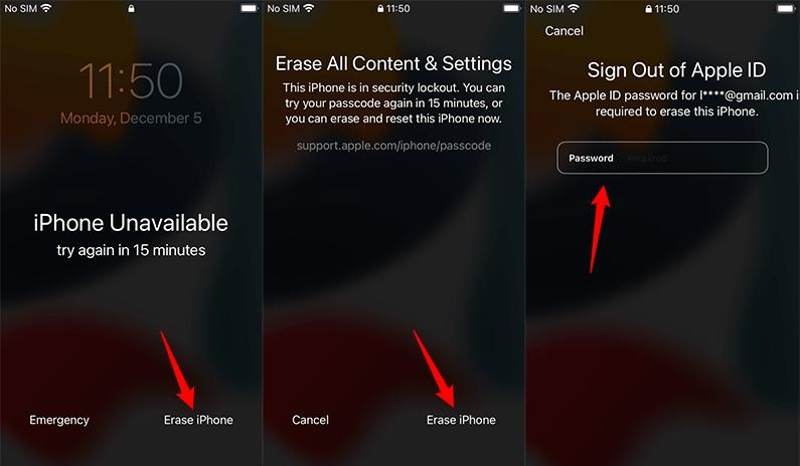
1 단계 탭 iPhone 지우기 보안 잠금 또는 iPhone 사용 불가 화면 하단에서.
2 단계 경고 메시지를 읽고 탭하세요 iPhone 지우기 그것을 확인하십시오.
3 단계 다음으로 Apple ID 비밀번호를 입력하고 탭합니다. iPhone 지우기 기기 잠금 해제를 시작하세요.
팁 : iOS 17 이상에서는 다음을 누르세요. 비밀번호를 잊어 버렸습니다 버튼, 탭 아이폰 재설정, 화면의 지시에 따라 잠긴 iPhone을 지우세요.
3부: 이전 암호로 support.apple.com/passcode 잠금 해제 방법
iOS 17 이상으로 업데이트한 경우 잠금 해제할 수 있습니다. 사용할 수 없는 iPhone support.apple.com/passcode 링크에서 이전 암호로 변경하세요. 또 다른 전제 조건은 72시간 이내에 iPhone 암호를 변경하는 것입니다.
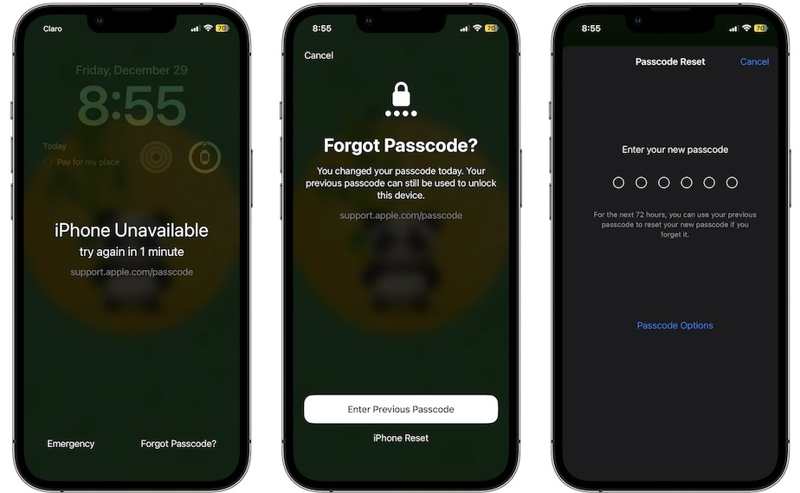
1 단계 iPhone을 사용할 수 없음 또는 보안 잠금 화면에 들어가려면 잘못된 암호를 5번 입력하세요.
2 단계 탭 비밀번호를 잊어 버렸습니다 오른쪽 하단 모서리에 있는 버튼을 선택하고 이전 비밀번호 입력.
3 단계 기존 비밀번호를 입력한 후, 지침에 따라 새 비밀번호를 생성하세요.
4부: iTunes를 사용하여 support.apple.com/passcode 잠금 해제 방법
support.apple.com/passcode 페이지에서는 iPhone 잠금 해제를 위한 두 가지 방법만 제공합니다. 잠긴 기존 iPhone이 있는 경우, iTunes를 통해 기기를 복원하여 잠금 해제할 수 있습니다. 복원을 위해서는 macOS Mojave 이하 버전을 실행하는 PC 또는 Mac 컴퓨터가 필요합니다.
1 단계 데스크톱에서 최신 버전의 iTunes를 실행하세요. Microsoft Store 또는 Apple 공식 웹사이트에서 다운로드할 수 있습니다. iTunes를 업데이트하려면 도움말 센터 메뉴를 선택하고 업데이트 확인.
2 단계 를 누르십시오 측면 or 수면 / 깨우기 iPhone의 전원 버튼을 누르고 전원 끄기 화면이 나타날 때까지 길게 누르세요. 그런 다음 슬라이더를 움직여 iOS 기기를 종료하세요.
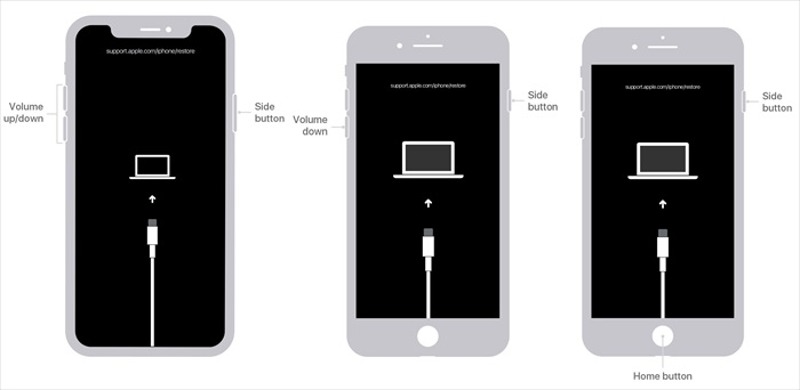
3 단계 다음으로, iPhone 또는 iPad를 복구 모드로 전환하세요.
iPhone 8 이상의 경우 빠르게 누르세요 볼륨 업 버튼을 누르고 놓으세요. 빠르게 누르세요. 아래 볼륨 버튼을 누르고 놓으세요. 측면 iPhone이 복구 모드로 들어갈 때까지 버튼을 누르고 있습니다.
iPhone 7/7 Plus의 경우 아래 볼륨 + 측면 복구 모드 화면이 나타날 때까지 버튼을 동시에 누릅니다.
iPhone 6s 및 이전 모델의 경우 홈 + 수면 / 깨우기 iTunes에 연결 화면이 나타날 때까지 버튼을 함께 누릅니다.
홈 버튼이 없는 iPad의 경우 버튼을 눌렀다 빠르게 놓으세요. 음량 가장 가까운 버튼 인기 버튼을 누르고 다른 버튼을 빠르게 놓으세요 음량 버튼을 누르고 계속 누르세요 인기 iPad가 복구 모드로 들어갈 때까지 버튼을 누르고 있습니다.
홈 버튼이 있는 iPad의 경우, 홈 + 인기 복구 모드가 나타날 때까지 버튼을 동시에 누릅니다.
4 단계 이제 호환되는 케이블을 사용하여 iPhone을 컴퓨터에 연결하세요.
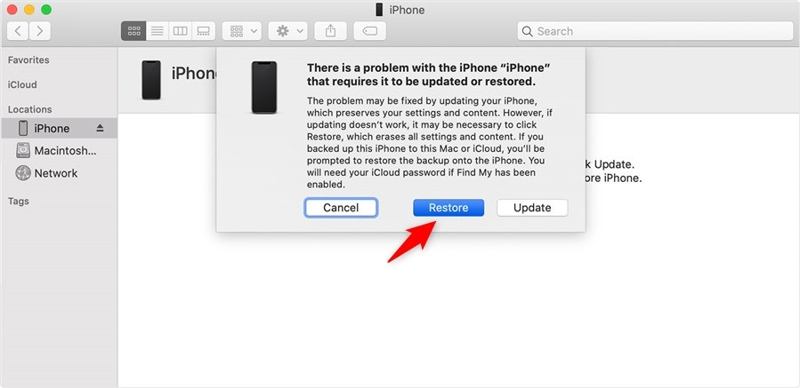
5 단계 iTunes가 iPhone을 복구 모드로 감지하면 세 가지 옵션이 있는 팝업 대화 상자가 나타납니다. 복원 대화 상자에서 버튼을 눌러 iPhone 잠금 해제를 시작하세요.
팁 : 프로세스를 완료하는 데 시간이 걸릴 수 있습니다. 또한, iPhone 복원 후에는 모든 데이터가 삭제됩니다. 또한, 나의 찾기가 활성화된 경우 iPhone을 다시 설정할 때 Apple ID 비밀번호를 입력해야 합니다.
5부: Mac에서 support.apple.com/passcode 잠금 해제 방법
Apple은 macOS Catalina 이후 iTunes를 중단했습니다. 또는 MacBook에 내장된 Finder 앱을 사용하여 잠긴 iPhone 또는 iPad를 복원할 수 있습니다. 즉, support.apple.com/passcode 링크를 사용하여 잠긴 iPad에 다시 접근할 수 있습니다. 이 방법을 사용하려면 macOS Catalina 이상, 최신 버전의 Finder, 그리고 호환되는 케이블이 필요합니다. 이 방법을 사용하면 기기의 모든 데이터가 삭제되므로 데이터 손실을 방지하기 위해 백업을 해야 합니다.
1 단계 Finder 앱을 엽니다. 독 바.
2 단계 계속 잡고 측면, 인기및 수면 / 깨우기 버튼을 눌러 전원 끄기 화면을 활성화하세요. 그런 다음 슬라이더를 움직여 iPhone 전원을 끄세요.
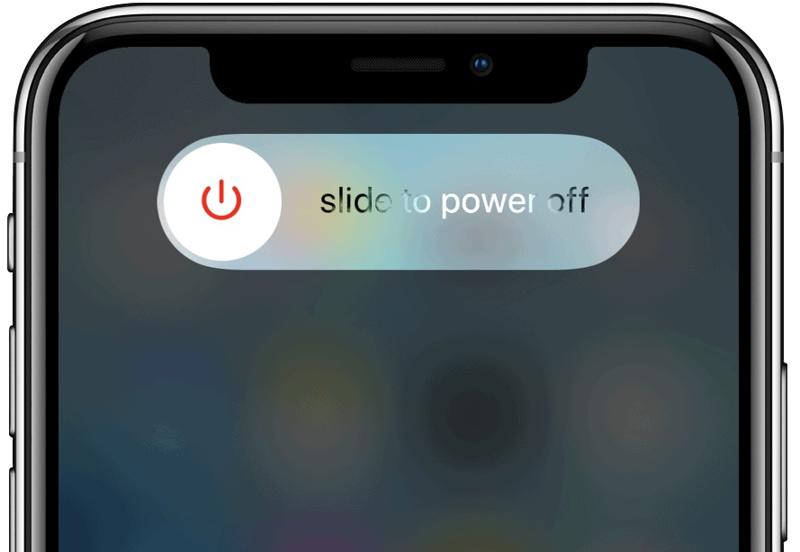
3 단계 다음으로, 잠겼거나 사용할 수 없는 iPhone 또는 iPad를 복구 모드로 전환하세요. 버튼 조합은 기기 모델에 따라 다릅니다. 위 부분에서 원하는 조합을 찾을 수 있습니다.
4 단계 잠긴 iOS 기기를 USB 케이블로 컴퓨터에 연결합니다.
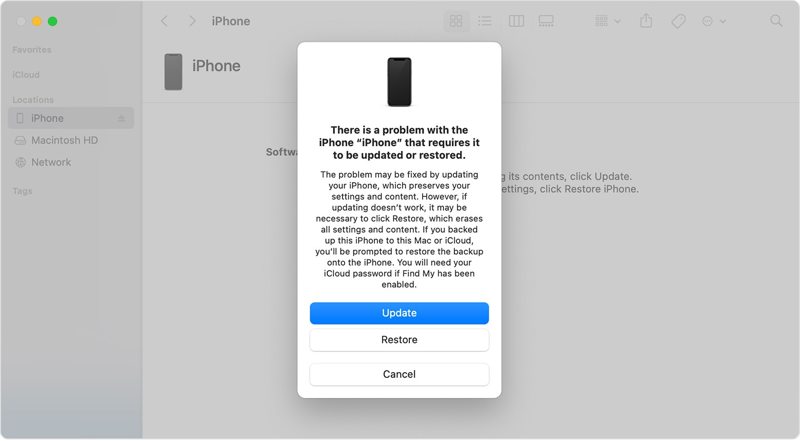
5 단계 마지막으로 복원 Finder가 복구 모드에서 iPhone 또는 iPad를 인식하는 한 팝업 대화 상자에서 버튼을 클릭하세요.
6부: support.apple.com/passcode 온라인 잠금 해제 방법
support.apple.com/passcode 링크를 사용할 수 없는 경우 비활성화된 iPhone 또는 iPad의 잠금을 해제하는 또 다른 방법은 iCloud에서 기기를 삭제하는 것입니다. 이 방법을 사용하려면 안정적인 인터넷 연결과 웹 브라우저가 필요합니다. 또한, 기기를 잠그거나 비활성화하기 전에 나의 iPhone 찾기 또는 나의 iPad 찾기 기능을 켜야 합니다.

1 단계 웹 브라우저에서 www.icloud.com에 접속하여 Apple ID와 비밀번호를 사용하여 iCloud에 로그인하세요. 2FA가 활성화된 경우 화면에 나타나는 확인 코드를 입력하세요. 그런 다음 '나의 찾기'를 선택하여 기기를 이동하세요.
또는 www.icloud.com/find를 방문하여 Apple ID 자격 증명으로 직접 로그인하세요.
2 단계 클릭 모든 장치 화면 상단의 메뉴를 선택하고 목록에서 잠긴 iPhone 또는 iPad를 선택하면 GPS 또는 Wi-Fi로 지도에서 추적할 수 있습니다.
3 단계 명중하십시오 이 장치 지우기 도구 상자의 버튼을 클릭하고 삭제 버튼을 계속합니다.
4 단계 그런 다음 전화번호를 입력하고 클릭하세요. 계속, Apple ID 비밀번호를 입력하고 작업을 확인하세요.
팁 : iPhone이 현재 온라인 상태인 경우 즉시 삭제됩니다. 오프라인 상태인 경우, 다음에 온라인 상태가 되면 삭제 과정이 시작됩니다.
7부: 다른 iPhone으로 support.apple.com/passcode를 잠금 해제하는 방법
컴퓨터 없이 support.apple.com/iphone/passcode로 잠긴 iPhone을 잠금 해제하려면 나의 찾기 앱이 좋은 선택입니다. 이 서비스를 사용하면 다른 iOS 기기를 사용하여 iPhone을 원격으로 삭제하고 잠금 해제할 수 있습니다. 단, 잠긴 iPhone 또는 iPad에서 나의 찾기를 활성화해야 합니다. 이 기능을 사용하려면 iOS 기기와 연결된 Apple ID 비밀번호도 필요합니다.

1 단계 다른 iPhone 또는 iPad에서 나의 찾기 앱을 여세요. iOS 13 이상과 호환됩니다.
2 단계 로 이동 디바이스 하단에서 탭을 클릭하고 목록에서 잠긴 iPhone을 찾으세요. 찾을 수 없는 경우 추가 버튼 옆에있는 디바이스 라벨을 선택하고 Apple ID 자격 증명을 입력하여 iPhone을 추가하세요.
3 단계 다음으로, 하단의 툴바를 터치하고 위로 살짝 밀어 확장합니다. 이 장치 지우기 버튼을 눌러 기기 잠금 해제를 시작하세요.
4 단계 경고 메시지를 읽고 탭하세요. 계속 버튼을 누릅니다. 그런 다음 전화번호를 입력하고 삭제 버튼을 누르고 Apple ID 비밀번호를 입력한 후 삭제 버튼을 클릭합니다.
팁 : 나의 찾기 앱은 iOS 기기뿐만 아니라 macOS Big Sur 이상에서도 작동합니다. 즉, 나의 찾기 앱을 사용하여 MacBook에서도 iPhone을 잠금 해제할 수 있습니다.
8부: 비밀번호 없이 support.apple.com/passcode를 잠금 해제하는 방법
support.apple.com/iphone/passcode 페이지에서는 iOS 15.2 이상을 실행하는 잠겼거나 비활성화된 iPhone 및 iPad의 잠금을 해제하는 두 가지 방법을 제공합니다. 또한, 일반적인 기기 잠금 해제 방법에는 Apple ID 비밀번호 또는 나의 찾기 기능 활성화와 같은 몇 가지 전제 조건이 있습니다. 비밀번호 없이 iPhone을 잠금 해제할 수 있을까요? 정답은 '네'입니다. Apeaksoft iOS 잠금 해제 문제 해결에 도움이 되는 최적의 도구입니다. 더 중요한 것은, 이 도구가 업무 흐름을 간소화한다는 것입니다. 따라서 일반 사용자에게도 좋은 선택입니다.
비밀번호 없이 support.apple.com/passcode를 잠금 해제하는 최고의 방법
- 한 번의 클릭으로 iPhone에서 support.apple.com/passcode를 잠금 해제하세요.
- 숫자 암호, Face ID, Touch ID를 빠르게 제거하세요.
- iPhone이 작동하지 않는 등 다양한 상황에서 사용 가능합니다.
- Apple ID 비밀번호나 iPhone 암호가 필요하지 않습니다.
- 최신 버전의 iOS, iPhone, iPad를 지원합니다.

비밀번호 없이 iPhone에서 support.apple.com/passcode를 잠금 해제하는 방법
1 단계 iPhone에 연결
컴퓨터에 설치한 후 최고의 iPhone 잠금 해제 소프트웨어를 실행하세요. Windows 11/10/8/7/XP/Vista 및 Mac OS X 10.7 이상과 호환됩니다. 다음 중에서 선택하세요. 비밀번호 지우기 홈 인터페이스에서 모드를 선택하세요. 다음으로, Lightning 케이블을 사용하여 iPhone과 컴퓨터를 연결하세요. 두 기기를 처음 연결하는 경우 믿어 이 컴퓨터를 신뢰하려면 iPhone 화면의 버튼을 클릭하세요.

2 단계 펌웨어 다운로드
클릭 스타트 버튼을 클릭하면 소프트웨어가 기기를 즉시 감지합니다. 그런 다음 소프트웨어가 기기 정보를 읽고 표시합니다. 정보를 확인하고 잘못된 옵션이 있으면 수정하세요. 다음으로, 스타트 버튼을 클릭하여 필요한 펌웨어 다운로드를 시작합니다. 인터넷 상태에 따라 몇 분 정도 걸릴 수 있습니다.

3 단계 당신의 아이폰을 잠금 해제
펌웨어 다운로드가 완료되면 다음을 클릭하세요. 자물쇠를 열다 버튼을 눌러 계속 진행합니다. 그런 다음 다음을 입력합니다. 0000 상자에 넣고 클릭하세요 자물쇠를 열다 버튼을 눌러 기기 잠금 해제를 시작하고 support.apple.com/iphone/passcode 화면을 없애세요.

팁 : 프로세스를 시작하기 전에 잠긴 iPhone 또는 iPad를 iCloud나 컴퓨터에 백업하세요. 이렇게 하면 기기의 모든 데이터와 개인 설정이 삭제됩니다.
결론
이 가이드에서는 다음을 설명했습니다. support.apple.com/passcode 링크가 표시됩니다. 이 링크가 나타나면 iPhone 또는 iPad가 잠겼거나 비활성화되었음을 의미합니다. 물론 링크를 방문하여 해결 방법을 따라 기기 잠금을 해제할 수 있습니다. 현재 이 페이지에서는 두 가지 해결 방법을 제공합니다. Apeaksoft iOS Unlocker는 기기 잠금 해제를 위한 최고의 솔루션입니다. 이 주제에 대해 다른 질문이 있으시면 이 게시물 아래에 메시지를 남겨주세요.
관련 기사
얼어붙은 iPhone이나 iPad를 처리하기가 너무 힘드신가요? 그렇다면 이 튜토리얼에서 고정된 iDevice를 잠금 해제하는 수정 사항을 알아보세요.
iCloud 잠금 해제 서비스를 찾고 있다면 이 기사에서 상위 6개 서비스 및 소프트웨어를 식별하고 검토하므로 운이 좋습니다.
iCloud DNS 우회는 DNS를 사용하여 iCloud 활성화 잠금을 우회하는 것을 의미합니다. 여기를 클릭하여 iPhone/iPad에서 DNS 우회를 무료로 이해하고 iOS 기기를 잠금 해제하세요!
화면이 깨진 iPhone의 잠금을 해제하는 방법을 찾아보신 적이 있나요? 이 게시물에서는 이를 달성하는 쉽고 효과적인 5가지 방법을 공유합니다!

